GNOME 40 memperkenalkan banyak perubahan dari perubahan visual, aplikasi baru, dan merombak perubahan back-end untuk meningkatkan kinerja. Secara keseluruhan, ini sangat berbeda dari versi Gnome sebelumnya.
Dalam tutorial berikut, Anda akan mempelajari cara menginstal GNOME 40 baru di desktop Ubuntu Anda.
Peringatan pada GNOME 40
Tutorial ini dirancang untuk meningkatkan sistem Ubuntu Anda ke GNOME 40 terbaru menggunakan PPA yang tidak tepercaya. PPA yang akan diinstal terkenal dan benar-benar aman dari segala sesuatu yang berbahaya. Namun, ini tidak berarti aman untuk digunakan tanpa kemungkinan pembaruan yang tidak stabil merusak sistem Anda.
Bersiaplah dan miliki cadangan saat menginstal dan memperbarui paket masa depan apa pun yang berkaitan dengan GNOME 40 dari PPA ini atau metode instalasi alternatif apa pun yang dapat Anda pilih.
Prasyarat
- OS yang Disarankan: Ubuntu 20.04
- Akun pengguna: Akun pengguna dengan sudo atau akses root.
Perbarui Sistem Operasi
Perbarui Ubuntu . Anda sistem operasi untuk memastikan semua paket yang ada mutakhir:
sudo apt update && sudo apt upgrade -yTutorial akan menggunakan perintah sudo dan dengan asumsi Anda memiliki status sudo .
Untuk memverifikasi status sudo di akun Anda:
sudo whoamiContoh keluaran yang menunjukkan status sudo:
[joshua@ubuntu ~]$ sudo whoami
rootUntuk menyiapkan akun sudo yang ada atau baru, kunjungi tutorial kami tentang menambahkan Pengguna ke Sudoers di Ubuntu .
Untuk menggunakan akun root , gunakan perintah berikut dengan kata sandi root untuk masuk.
suInstal PPA yang Diperlukan untuk GNOME 40
Pertama, Anda perlu menginstal dua PPA untuk berhasil menginstal GNOME 40. Semua PPA berasal dari pengelola yang sama, Taha Nouibat.
Pertama, instal “x11” repositori untuk memperbaiki dependensi gnome-shell.
sudo add-apt-repository ppa:devacom/x11 -yKedua, instal PPA GNOME 40, yang diperlukan untuk beberapa dependensi yang diperlukan.
sudo add-apt-repository ppa:devacom/gnome-40 -yCatatan, Anda mungkin melihat munculan kesalahan. Anda dapat mengabaikannya karena akan hilang setelah Anda menginstal GNOME 40 yang baru.
Contoh:
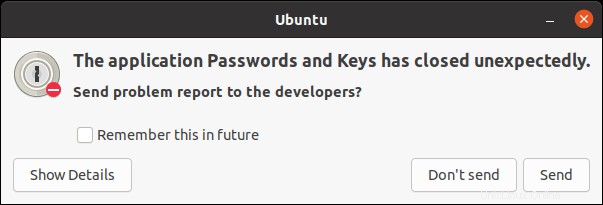
Setelah Anda selesai mengimpor, jalankan pembaruan untuk mencerminkan tambahan baru.
sudo apt-get updateInstal Lingkungan Desktop GNOME 40
Dengan tiga PPA terpisah yang diinstal dan diperbarui di daftar repositori Anda, langkah pertama adalah menginstal gnome-shell.
sudo apt install ubuntu-desktop gnome-shell gnome-control-centerContoh keluaran:
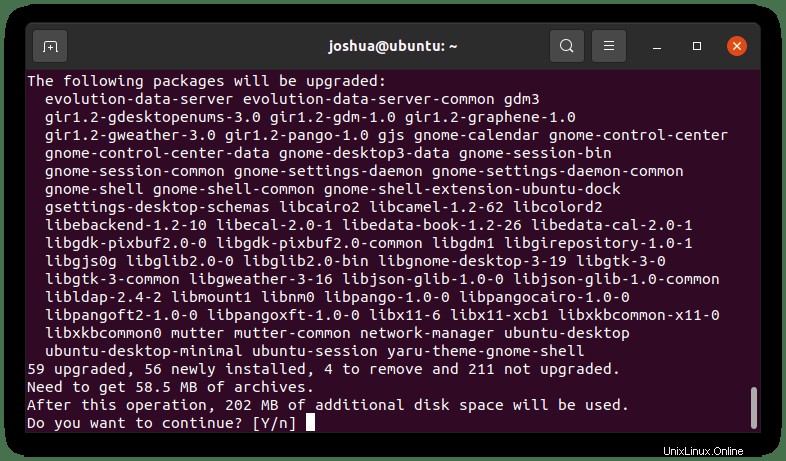
Ketik “Y”, lalu tekan “ENTER KEY” untuk melanjutkan.
Selanjutnya, repositori telah menambahkan dependensi tambahan yang perlu diperbarui. Sebelum mem-boot ulang, Anda harus memperbarui paket-paket ini.
sudo apt upgradeContoh keluaran:

Ketik “Y”, lalu tekan “ENTER KEY” untuk melanjutkan.
Perhatikan ini mungkin memakan waktu cukup lama. Ada banyak paket untuk ditingkatkan dan diinstal. Jika Anda tidak dapat melihat paket apa pun untuk diperbarui, Anda mungkin telah melewatkan perintah apt update untuk menjalankan kembali, dan paket tersebut akan muncul.
Setelah selesai, Anda perlu mem-boot ulang sistem agar perubahan diterapkan sepenuhnya.
sudo rebootTampilan Pertama Lingkungan Desktop GNOME 40
Setelah Anda me-restart sistem Ubuntu Anda, pertama-tama Anda akan datang ke layar login baru yang sama sekali berbeda dari tema baru yang indah.
Contoh:
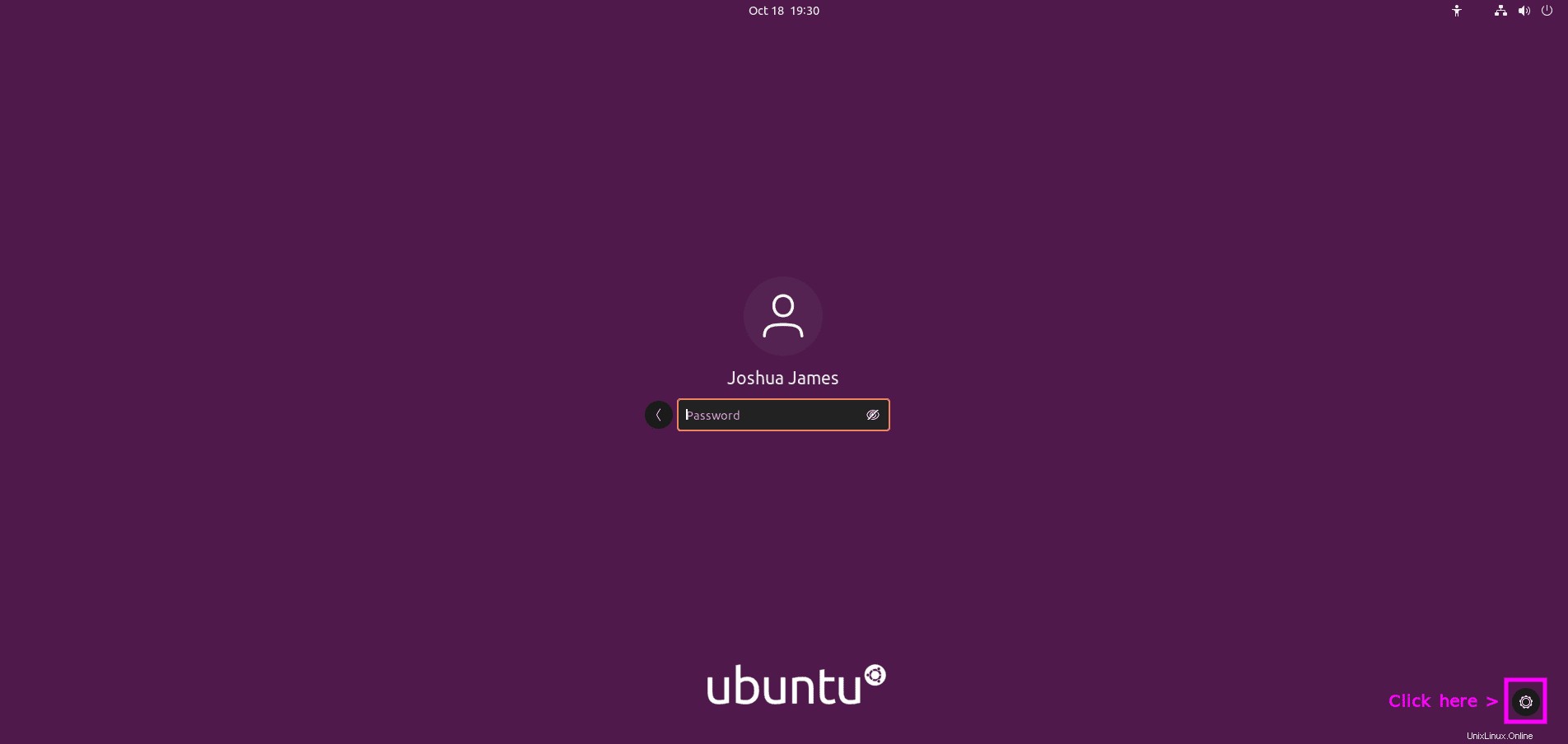
JANGAN LANGSUNG LOGIN.
Pertama, Anda perlu mengubah pengelola tampilan. Ini dilakukan dengan mengeklik tombol konfigurasi di sudut kanan atas jendela masuk, di sebelah kanan nama pengguna Anda, dan memilih “Ubuntu di Wayland” atau “Ubuntu di Xorg” bukannya “Ubuntu.”
Rangkuman Xorg dicoba dan benar. Pilihannya adalah opsional antara Xorg dan Wayland. Namun, karena sangat stabil dengan aplikasi, Xorg bisa menjadi lebih tidak aman dan kinerjanya lebih rendah. Wayland telah meningkatkan kinerja saat aplikasi disetel untuk itu dan jauh lebih aman. Namun, mengingatnya yang baru dan masih dalam adaptasi, banyak ketidakstabilan terjadi, sehingga banyak yang masih menggunakan Xorg.
Contoh:
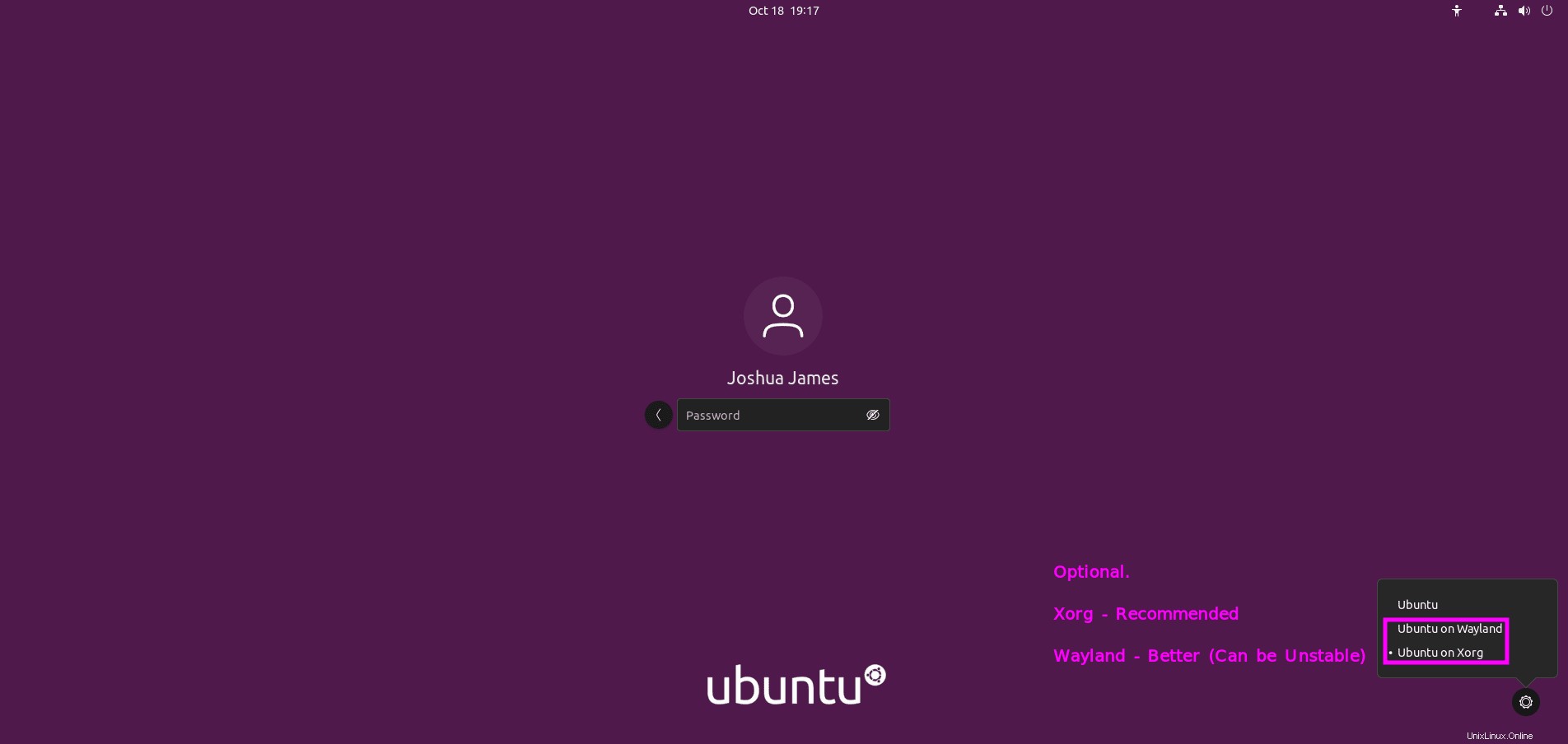
Setelah masuk, Anda akan melihat beberapa perubahan UI pada bilah tugas dan ikon.
Contoh:
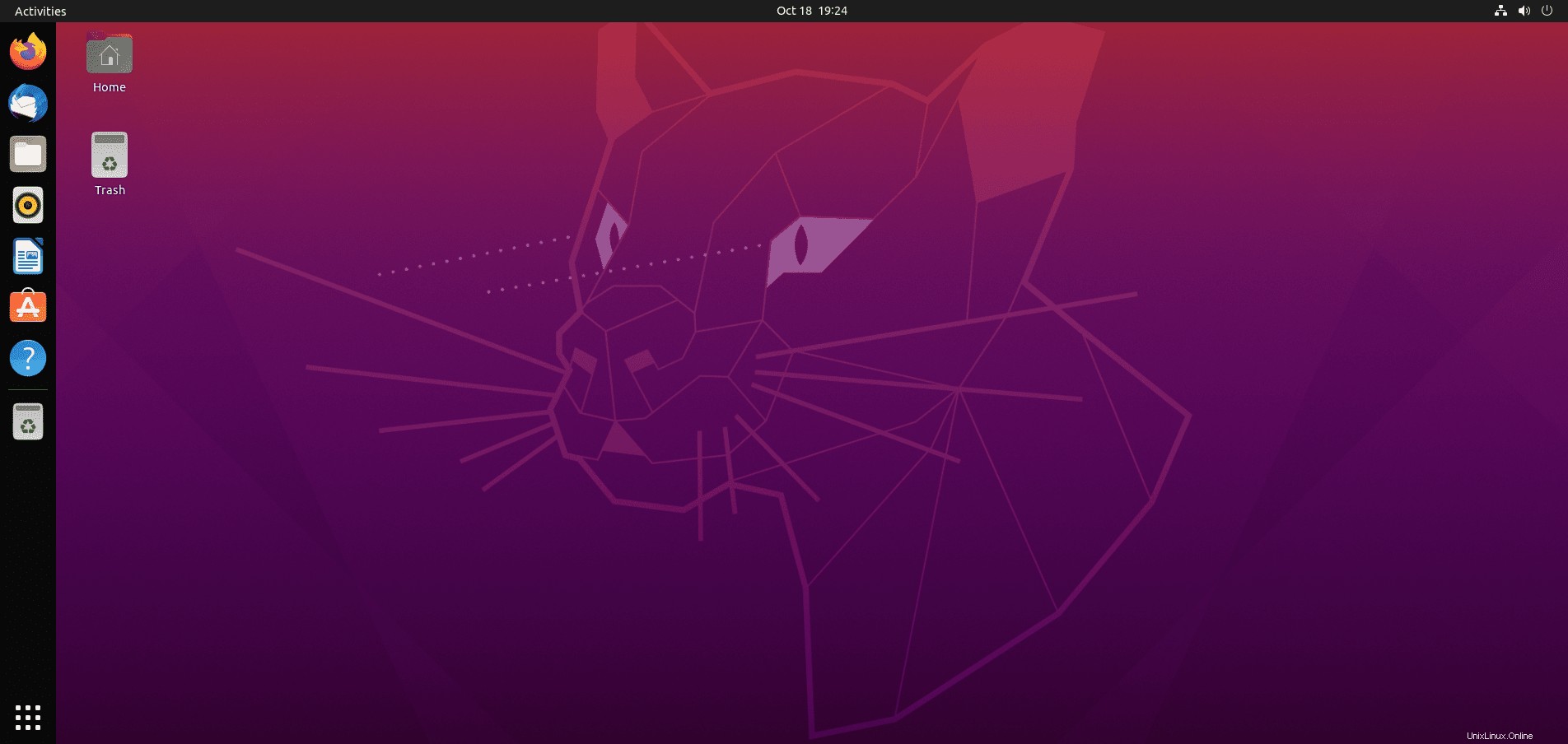
Aplikasi telah mengalami perubahan besar bersama dengan banyak aplikasi default yang diinstal dengan GNOME.
Contoh:
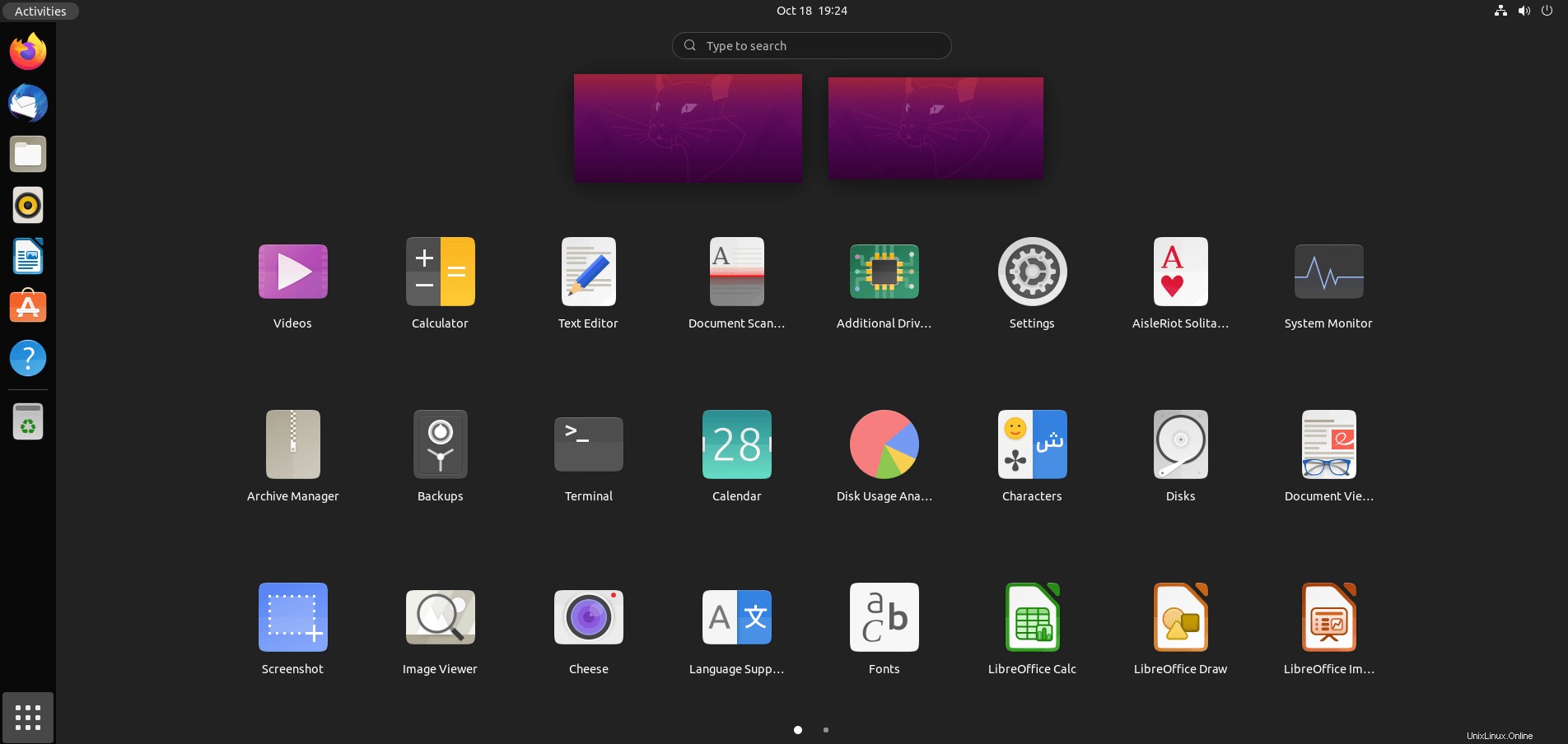
Verifikasi Lingkungan Desktop GNOME 40
Biasanya, Anda dapat membuka “Tentang” dalam pengaturan GUI untuk menemukan informasi sistem.
Atau, Anda dapat mengkonfirmasi instalasi. Paket praktis untuk diinstal adalah Neofetch.
Untuk menginstal paket ini, gunakan perintah berikut di terminal Anda.
sudo apt install screenfetch -ySetelah terinstal, jalankan perintah berikut di terminal Anda.
screenfetchContoh keluaran:
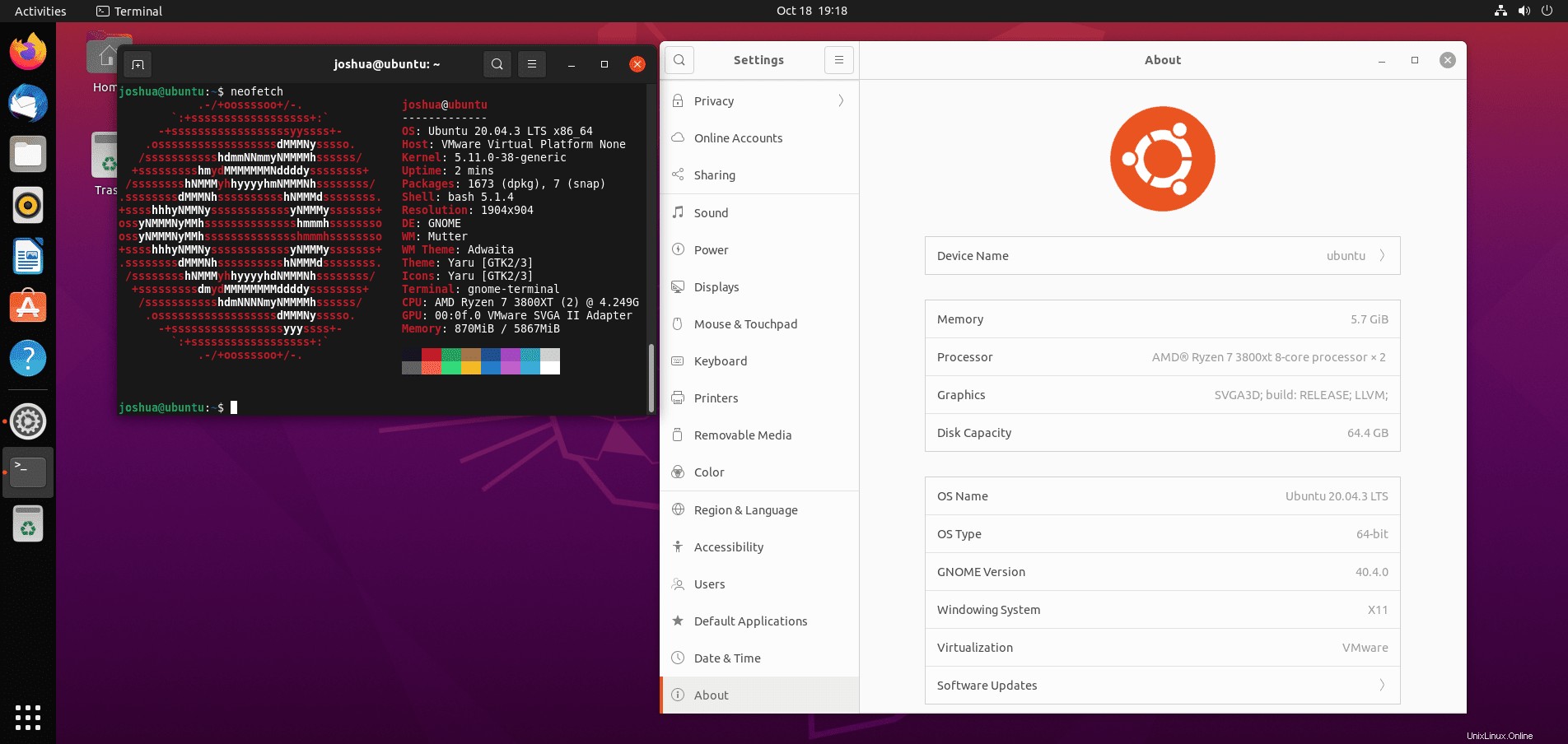
Selamat, Anda telah menginstal GNOME 40 terbaru di Ubuntu 20.04 LTS Focal Fossa.
Cara Memperbarui Desktop GNOME 40
Jalankan perintah apt standar untuk pembaruan mendatang untuk lingkungan desktop GNOME 40 dan paket default Ubuntu 20.04.
sudo apt updateSaat pembaruan tersedia, itu adalah proses yang sama untuk meningkatkan.
sudo apt upgrade